Windows 7 диск ssd: Настройка и оптимизация windows 7 для работы на SSD диске.
Содержание
SSD-накопители в Windows 7. Вопросы и ответы
Вокруг потенциально широкого внедрения твердотельных запоминающих устройств (далее – SSD) сегодня ведётся много разговоров, преисполненных надежд и энтузиазма. Предполагается, что они займут место НЖМД, особенно в портативных ПК и, как многие убеждены, в серверах. Как и в случае с любой другой новой технологией, одного лишь факта её существования недостаточно для внедрения – необходимо пересмотреть работу всех узлов системы (операционная система, низкоуровневая поддержка устройств, приложения), чтобы получить ожидаемый эффект в повседневном использовании. В этой статье мы увидим, как Windows 7 подготовили к современному поколению SSD. Эта область сегодня бурно развивается и скорее всего, так и будет продолжаться, и мы и дальше будем оптимизировать Windows для продуктивной работы с этими устройствами. Мы полагаем, что технология SSD продолжит своё развитие, – возможно, впереди у нас новые компромиссы и ограничения, связанные с реализацией низкоуровневой поддержки. Автор этой статьи, Майкл Фортин (Michael Fortin), надеется, что она поможет многим из тех, кто работает над вопросами хранения данных и другими фундаментальными аспектами функционирования системы. – Стивен
Автор этой статьи, Майкл Фортин (Michael Fortin), надеется, что она поможет многим из тех, кто работает над вопросами хранения данных и другими фундаментальными аспектами функционирования системы. – Стивен
Многие современные SSD обещают улучшение производительности, увеличение скорости реакции на запросы, лучшее время автономной работы для портативных ПК, непревзойдённую отказоустойчивость, ускоренную загрузку ОС и приложений, уменьшение шума и вибраций. Поскольку цены на устройства постоянно снижаются, многие эксперты-аналитики предполагают, что всё больше и больше компьютеров будет продаваться с такими дисками вместо традиционных НЖМД.
В работе над Windows 7 мы сосредоточились на определённых аспектах оптимизации работы с SSD с учётом их специфических характеристик. В результате Windows 7 не требуется вмешательства пользователя для эффективного использования этих накопителей. Перед тем, как начать подробное рассмотрение автоматических настроек системы для оптимального взаимодействия с SSD, необходимо остановиться на особенностях функционирования таких устройств.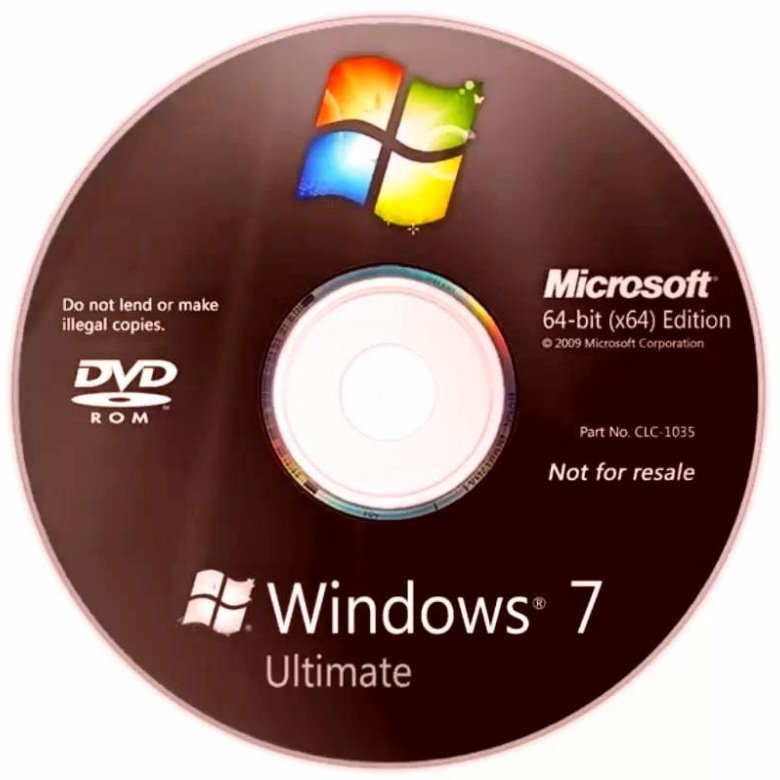
Произвольное чтение: отличный шанс для SSD
SSD показывают хорошие результаты в тестах на произвольное чтение. Многие из них существенно обходят традиционные НЖМД, поскольку механизму требуется время на позиционирование считывающей головки. В результате SSD осуществляют произвольное чтение 4 Кб данных в 100 раз быстрее обычного НЖМД (0,1 мс вместо 10).
Последовательное чтение и запись: хорошие результаты
Операции последовательных чтения и записи выполняются на уровне от «очень хорошо» до «превосходно». Поскольку микросхемы в накопителе соединены параллельным интерфейсом и данные равномерно распределяются между ними, сегодня лучшие SSD выполняют эти операции со скоростями свыше 200 Мб/с, что почти вдвое больше того, что может обеспечить НЖМД со скоростью вращения шпинделя 7200 об/мин. Некоторые устройства осуществляют последовательное чтение намного быстрее обычных жёстких дисков, а большинство их очень достойно выдерживают соревнование.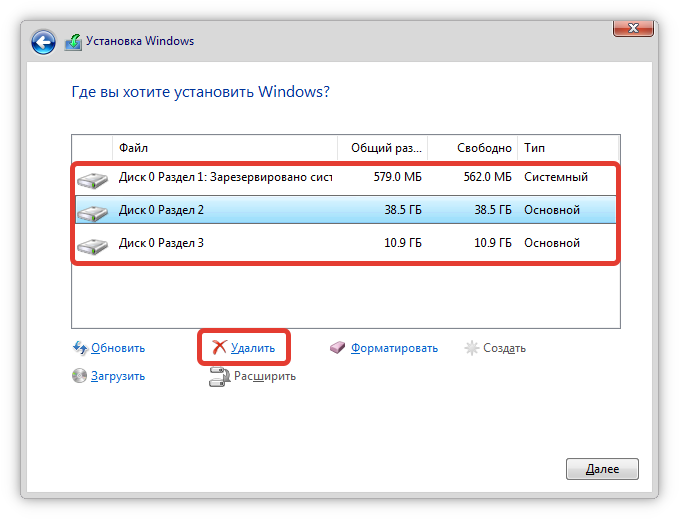 На рынке, однако, представлены SSD-устройства с весьма отличными характеристиками производительности последовательных операций. Некоторые оставляют традиционные винчестеры далеко позади, некоторые слегка проигрывают НЖМД, а кое-какие просто не выдерживают никакого сравнения.
На рынке, однако, представлены SSD-устройства с весьма отличными характеристиками производительности последовательных операций. Некоторые оставляют традиционные винчестеры далеко позади, некоторые слегка проигрывают НЖМД, а кое-какие просто не выдерживают никакого сравнения.
Произвольная запись и перезапись: результаты существенно разнятся
Разница в скорости последовательной записи представляет статистический интерес, но не слишком значима для большинства пользователей, которые гораздо больше интересуются общей производительностью устройства. В этом смысле важную роль играет произвольная запись.
Что это означает – произвольная запись требует больше времени? Обычному НЖМД требуется от 7 до 15 мс, чтобы переместить блок данных в 4 Кб на вращающемся носителе информации. Доказано, что многие считают такую скорость неприемлемо медленной. Поэтому большинство НЖМД имеют кэш от 8 и более Мб. Когда запись кэшируется, ответ на запрос ОС приходит, хотя данные ещё не записаны на диск как таковой. Обычно эта запись происходит в течение нескольких сотен микросекунд (мкс) (что в 10 – 20 раз быстрее, нежели запись непосредственно на диск). Если посмотреть на общую статистику – миллионы записей в тысячах тестов – мы увидим, что в 92% случаев блок данных в 4 Кб или меньше записывается менее, чем за 1 мс, в 80% – менее чем за 600 мкс, и в 48% – менее, чем за 200 мкс. Кэширование работает!
Обычно эта запись происходит в течение нескольких сотен микросекунд (мкс) (что в 10 – 20 раз быстрее, нежели запись непосредственно на диск). Если посмотреть на общую статистику – миллионы записей в тысячах тестов – мы увидим, что в 92% случаев блок данных в 4 Кб или меньше записывается менее, чем за 1 мс, в 80% – менее чем за 600 мкс, и в 48% – менее, чем за 200 мкс. Кэширование работает!
Иногда НЖМД испытывают проблемы с пакетным режимом произвольной записи и перезаписи. Если диск кэширует слишком много в течение слишком большого времени, то последующая одномоментная запись всего ранее кэшированного на диск может быть затруднена. Это, наряду с сопутствующими операциями ввода/вывода, может существенно замедлить время реакции устройства. Некоторым из них, по нашим наблюдениям, требовалось от половины до целой секунды для завершения одной-единственной операции ввода/вывода и десятки секунд для того, чтобы вернуться в состояние, когда его реакция становится приемлемой. Для пользователя это выглядит как весьма неприятное ожидание, пока устройство оживёт.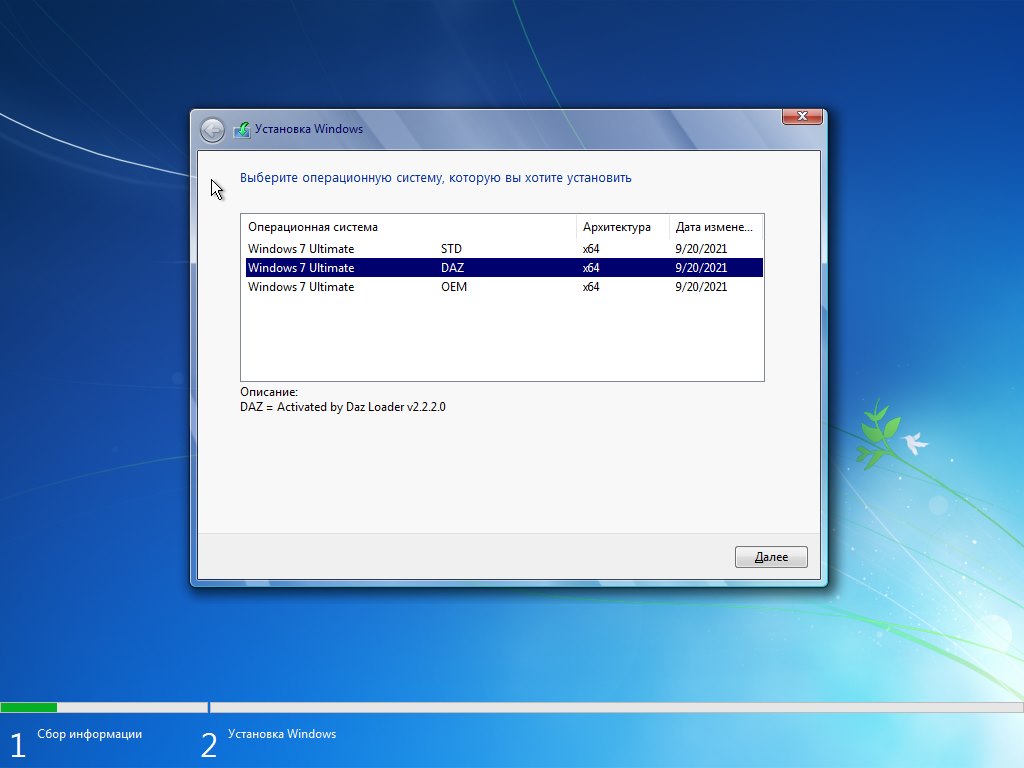 Только представьте себе: скачок времени выполнения одной задачи – от 200 до 1 000 000 мкс (1 секунда).
Только представьте себе: скачок времени выполнения одной задачи – от 200 до 1 000 000 мкс (1 секунда).
В условиях реального использования худшие образцы SSD также демонстрируют длительные задержки при выполнении операций, от половины до целой секунды для завершения одного цикла произвольной записи и перезаписи. Для повседневной работы это совершенно неприемлемый показатель система целиком становится неповоротливой, медленной и чересчур задумчивой.
Произвольная запись и перезапись: почему это так сложно?
Многим трудно поначалу понять, почему SSD испытывают с проблемы произвольной записью, с которые традиционные НЖМД расправляются на раз-два. Ведь SSD не нужно шуршать головками и вертеть шпиндель для того, чтобы найти нужный блок информации. Так в чём же дело, почему всё так ужасно? Однако с точки зрения теории в этом нет ничего необычного.
Чтобы ответить на этот вопрос, необходимо кое-что пояснить, и статья Ананда раскрывает многие детали. Если у вас достанет любопытства, пожалуйста, найдите время прочесть её, а также документацию USENIX. Чтобы не повторяться, мы укажем лишь на несколько важнейших моментов.
Если у вас достанет любопытства, пожалуйста, найдите время прочесть её, а также документацию USENIX. Чтобы не повторяться, мы укажем лишь на несколько важнейших моментов.
- Большинство SSD собраны из отдельных чипов памяти, выполненных по технологии SLC или MLC. В принципе, возможно построение SSD на чипах DRAM. Это сделает накопитель очень быстрым, но в то же время дорогим и неэкономичным. Поскольку такие устройства не слишком распространены, остановимся на популярных SSD на основе чипов NAND. SSD будущего, вероятно, смогут использовать преимущества иных технологий энергонезависимой памяти перед обычной флэш-технологией.
- Ячейка флэш-памяти – это клетка, ловушка для электронов, которым, конечно же, не нравится сидеть в клетке. Представьте себе следующее. Предположим, наличие в клетке 100 электронов означает, что значение бита равно 0, а меньшее число – 1. Логика контроллера должна установить границы толерантности: например, в диапазоне от 80 до 120 электронов значение бита всё ещё равно 0.
 Диапазон толерантности необходим, поскольку некоторые электроны могут ускользнуть из ловушки, а некоторые могут просочиться из ячеек, расположенных поблизости – и т.д. В результате требуется довольно сложная логика коррекции ошибок для обеспечения целостности данных.
Диапазон толерантности необходим, поскольку некоторые электроны могут ускользнуть из ловушки, а некоторые могут просочиться из ячеек, расположенных поблизости – и т.д. В результате требуется довольно сложная логика коррекции ошибок для обеспечения целостности данных. - Чипы флэш-памяти обычно собирают в сложные структуры: блоки, кристаллы, линейки и пакеты. Размер, расположение, соединение, износ, внутрисхемные контакты и скорость передачи данных могут различаться и различаются весьма значительно.
- Ячейку перед записью необходимо стереть. Вы просто не можете положиться на то, что в ней нет лишних электронов, поэтому перед заполнением её новой порцией межатомных странников требуется гарантированная очистка «помещения». Стирают ячейки обычно не поодиночке, а целым блоком (как правило, 128 Кб). Время удаления довольно длительное около 1 мс или больше.
- Флэш-память имеет конечное количество циклов записи. В какой-то момент ячейка просто перестаёт работать в качестве ловушки для электронов.
 Если часто обновляемые данные (например, журнал состояния системы) постоянно записывать в одни и те же ячейки, эти ячейки подвергнутся износу быстрее тех, что содержат данные для чтения. Распределение износа – необходимая функция для контроллера накопителя, он должен уметь так располагать запись данных, чтобы износ ячеек был более или менее равномерным. Если всё сделано как надо, большинство устройств способны при нормальной нагрузке работать годами в качестве накопителя для ПК или ноутбука.
Если часто обновляемые данные (например, журнал состояния системы) постоянно записывать в одни и те же ячейки, эти ячейки подвергнутся износу быстрее тех, что содержат данные для чтения. Распределение износа – необходимая функция для контроллера накопителя, он должен уметь так располагать запись данных, чтобы износ ячеек был более или менее равномерным. Если всё сделано как надо, большинство устройств способны при нормальной нагрузке работать годами в качестве накопителя для ПК или ноутбука. - Для того, чтобы накопитель быстро и безошибочно улавливал электроны и чтобы при этом не выходил внезапно из строя, нужны отличные специалисты-физики и инженеры в области твердотельной электроники. Далеко невсе производители SSD располагают нужными кадрами в достаточном количестве.
Падение производительности со временем, износ и подстройка
Как говорилось выше, блоки и ячейки флэш-памяти необходимо стереть перед записью новых данных. Из этого следует, что новые устройства, у которых все ячейки заранее опустошены, показывают значительно лучшую производительность, нежели по прошествии некоторого времени использования. Мы можем наблюдать это снижение производительности, но не считаем его фактором, способным остановить распространение устройств SSD. Больше того, мы уверены, что, в отличие от результатов синтетических тестов, на результатах повседневного использования это не скажется сколько-нибудь заметно.
Мы можем наблюдать это снижение производительности, но не считаем его фактором, способным остановить распространение устройств SSD. Больше того, мы уверены, что, в отличие от результатов синтетических тестов, на результатах повседневного использования это не скажется сколько-нибудь заметно.
Разумеется, производители оборудования и Microsoft стремятся обеспечить наивысшие характеристики производительности накопителей. Лучшие из поставщиков пытаются преодолеть проблемы старения ячеек путём предварительного стирания блоков, так что падение производительности в обычных условиях эксплуатации становится незаметным; другим методом может быть выделение дополнительного пространства для коротких циклов записи и удаления. Создаваемые для корпоративного использования SSD-накопители могут иметь до 50% зарезервированного пространства для обеспечения желаемой продолжительности поддержания высокого уровня производительности при перезаписи.
Кроме того, производители и Microsoft разработали специальную процедуру подстройки.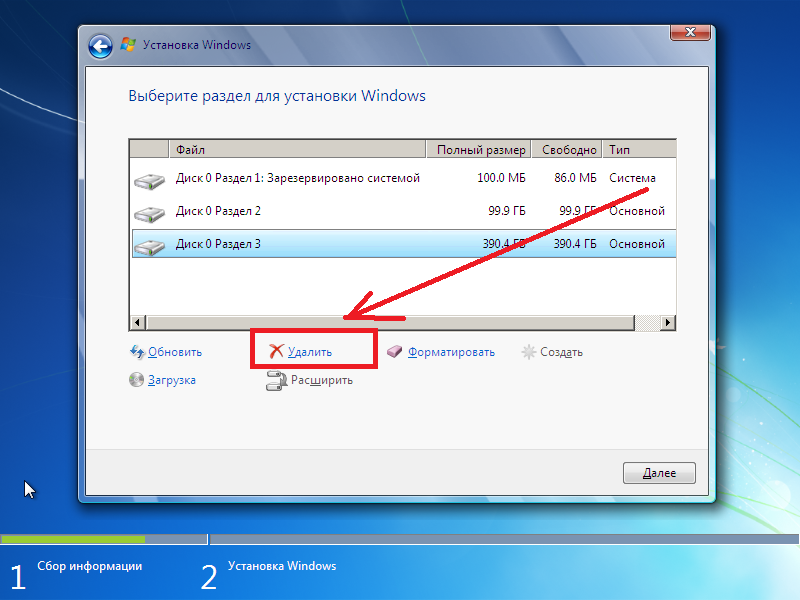 Если Windows 7 получает от накопителя сведения, что он поддерживает функцию подстройки в наборе команд интерфейса АТА, файловая система NTFS потребует от драйвера АТА, чтобы при удалении файлов с устройства и отсутствии опасности потери данных ячейки и блоки были очищены. Получив эту информацию, накопитель может планировать стирание соответствующих блоков в специальном – «неторопливом» – режиме, чтобы при последующей записи пакетная очистка ячеек не требовалась, поскольку ячейки уже и так готовы к новому циклу.
Если Windows 7 получает от накопителя сведения, что он поддерживает функцию подстройки в наборе команд интерфейса АТА, файловая система NTFS потребует от драйвера АТА, чтобы при удалении файлов с устройства и отсутствии опасности потери данных ячейки и блоки были очищены. Получив эту информацию, накопитель может планировать стирание соответствующих блоков в специальном – «неторопливом» – режиме, чтобы при последующей записи пакетная очистка ячеек не требовалась, поскольку ячейки уже и так готовы к новому циклу.
В качестве дополнительного преимущества подстройка помогает накопителю снизить износ путём сокращения общего числа необходимых операций. Например, 128 Кб блок содержит один файл размером 128 Кб. Удаление файла и последующее применение операции подстройки устраняет необходимость смешивания битов из этого блока с битами из других блоков, которые должны быть последовательно записаны в указанный блок. Это уменьшает износ.
Windows 7 запрашивает исполнение операций подстройки не только после удаления файла.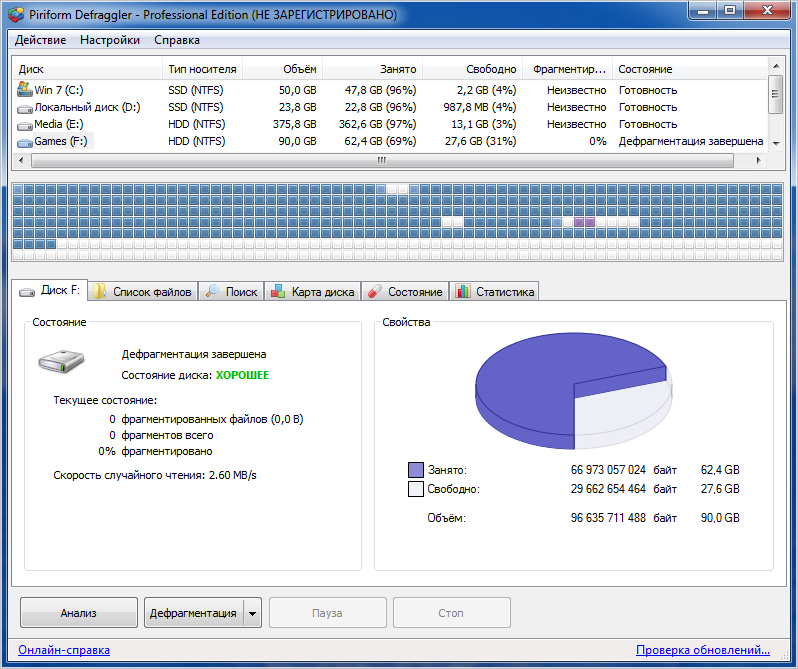 Подстройка полностью интегрирована в операции разметки и форматирования диска, включая удаление разделов, в работу файловой системы, включая сжатие и усечение размера раздела, а также в восстановление системы (создание образов дисков).
Подстройка полностью интегрирована в операции разметки и форматирования диска, включая удаление разделов, в работу файловой системы, включая сжатие и усечение размера раздела, а также в восстановление системы (создание образов дисков).
Краткий обзор улучшений в Windows 7 и поведения системы
Как говорилось выше, современным SSD нужно выполнить значительное количество операций для осуществления успешной записи и перезаписи. Windows 7 будет хорошо работать с такими накопителями, поскольку мы осуществили целый ряд инженерных усовершенствований для уменьшения циклов записи/перезаписи. Это положительно отразится и на традиционных НЖМД, но особенно выиграют именно современные SSD-накопители.
Windows 7 отключит дефрагментацию для SSD-дисков. Поскольку SSD показывают превосходные результаты при произвольном считывании, дефрагментация не предоставит таких преимуществ, которые даёт на обычном диске. Ответы на часто задаваемые вопросы (ниже) содержат некоторые дополнительные подробности.
По умолчанию на SSD-накопителях с высокой производительностью произвольных чтения, записи и перезаписи будут также отключены технологии Superfetch, ReadyBoost и Рrefetch для операций загрузки ОС и программ. Все эти функции были разработаны для традиционных НЖМД, где произвольное чтение может быть узким местом.
Поскольку SSD показывают наилучшие результаты, когда системные разделы созданы так, чтобы учитывать особенности накопителей, все инструменты для создания разделов под Windows 7 работают соответствующим образом.
Часто задаваемые вопросы по твердотельным накопителям
Прежде чем отвечать на вопросы, мы хотели бы напомнить: мы убеждены в том, что у SSD-накопителей для портативных и настольных ПК (как и для серверов предприятий) впереди большое будущее. SSD действительно в состоянии обеспечить высокую производительность, улучшение реакции системы, увеличение времени автономной работы, высокую надёжность, более быструю загрузку, снижение вибраций и шума.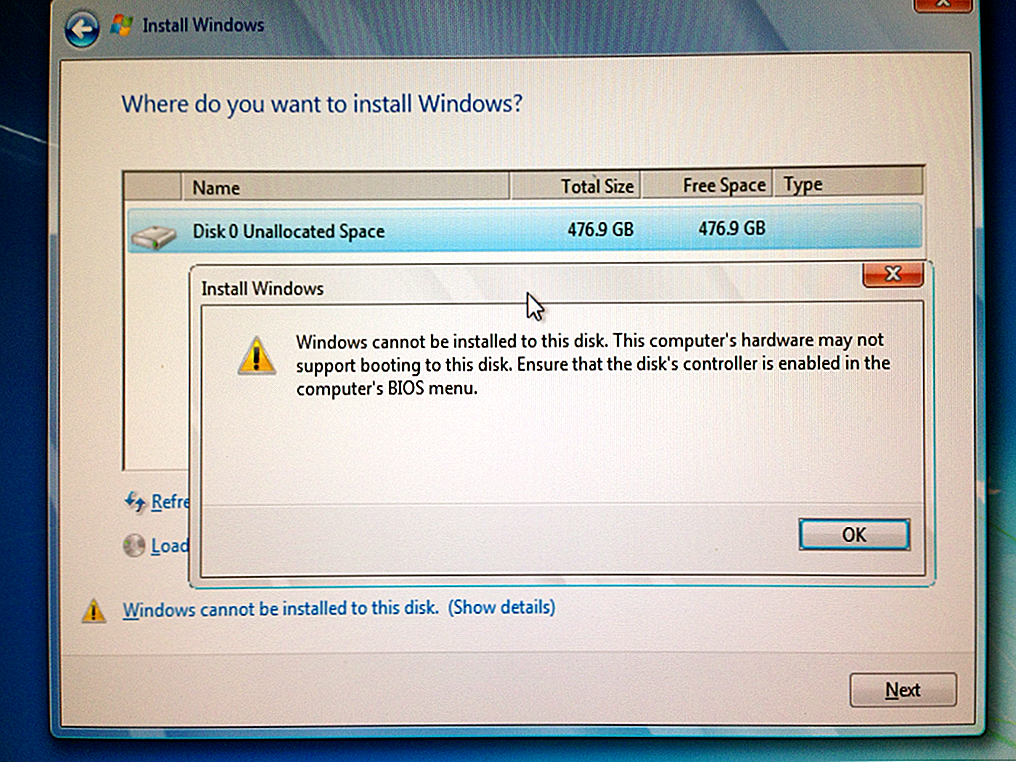 Поскольку цены снижаются, а качество накопителей растёт, мы полагаем, что всё большее число компьютеров будет продаваться с SSD вместо традиционных НЖМД. Учитывая это, мы сосредоточили необходимые инженерные усилия для того, чтобы пользователи в полной мере смогли испытать преимущества работы с новым типом устройств хранения данных.
Поскольку цены снижаются, а качество накопителей растёт, мы полагаем, что всё большее число компьютеров будет продаваться с SSD вместо традиционных НЖМД. Учитывая это, мы сосредоточили необходимые инженерные усилия для того, чтобы пользователи в полной мере смогли испытать преимущества работы с новым типом устройств хранения данных.
Вопрос: Будет Windows 7 поддерживать подстройку?
Ответ: Да. Выше об этом уже говорилось.
Вопрос: Будет ли дефрагментация по умолчании отключена для SSD?
Ответ: Да. Автоматический запуск задачи дефрагментации не будет включать разделы, созданные на SSD или определяющих себя как таковые. Кроме того, если системный раздел покажет производительность операций произвольного чтения выше, чем 8 Мб/с, он тоже будет исключён из списка для дефрагментации. Уровень производительности был определён в результате внутреннего тестирования.
Тест уровня пороговой производительности был добавлен в окончательную версию в связи с тем, что лишь некоторые из имеющихся на рынке SSD определяют себя в системе именно как SSD.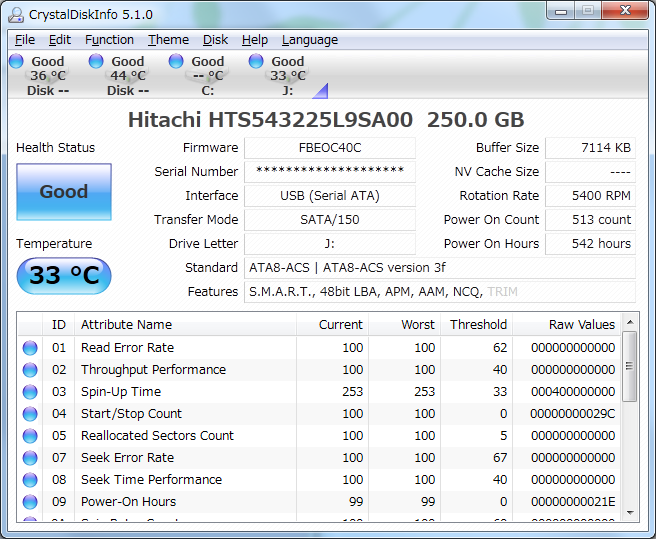 8 Мб/с – это довольно скромно. Производительность SSD находится в диапазоне от 11 до 130 Мб/с. Мы проверили 182 НЖМД, и только 6 из них превысили планку в 2 Мб/с в тесте на произвольное чтение. Результаты остальных 176 лежат между 0,8 и 1,6 Мб/с.
8 Мб/с – это довольно скромно. Производительность SSD находится в диапазоне от 11 до 130 Мб/с. Мы проверили 182 НЖМД, и только 6 из них превысили планку в 2 Мб/с в тесте на произвольное чтение. Результаты остальных 176 лежат между 0,8 и 1,6 Мб/с.
Вопрос: Будет ли Superfetch отключён для SSD?
Ответ: Да, для большинства компьютеров с SSD. Если накопитель представляет собой SSD, и если он показывает адекватные результаты при произвольной записи/перезаписи, тогда Superfetch, Рrefetch для загрузки и запуска приложений, ReadyBoost and ReadуDrive будут отключены.
Первоначально эти возможности должны были быть отключены для всех SSD, но мы обнаружили, что на некоторых системах это приводит к снижению производительности. Исследуя возможные причины такой ситуации, мы установили, что некоторые ранние модели SSD имеют серьёзные проблемы с произвольной записью, в конечном счёте ведущие к тому, что считывание с диска останавливается вообще и на длительный срок.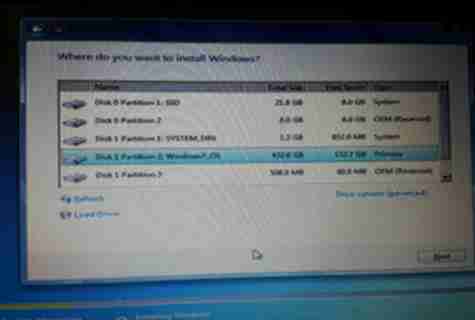 Со включёнными Superfetch и Рrefetch производительность при повседневном использовании снова заметно возросла.
Со включёнными Superfetch и Рrefetch производительность при повседневном использовании снова заметно возросла.
Вопрос: Рекомендуется ли сжатие для файлов и каталогов в файловой системе NTFS на SSD?
Ответ: Сжатие файлов помогает сэкономить место на диске, но требует дополнительных мощностей процессора на сжатие и распаковку, что ведёт к повышенному расходу энергии на портативных ПК. Строго говоря, для папок и файлов, используемых очень редко, сжатие может послужить хорошим инструментом экономии дорогого на SSD места – в случае, если свободное пространство действительно так уж необходимо.
Однако, мы не рекомендуем пользоваться сжатием в случаях, когда папки и файлы постоянно используются. Ваши папки «Документы» и файлы в них проблемой не являются, а вот временные интернет-папки и почтовые каталоги сжимать не стоит, поскольку в них постоянно происходит запись и перезапись большого количества файлов в пакетном режиме.
Вопрос: Отличается ли работа индексатора поиска Windows на SSD?
Ответ: Нет.
Вопрос: Оптимизирована ли процедура шифрования по протоколу Bitlocker для работы с SSD?
Ответ: Да, на NTFS. Когда Bitlocker впервые конфигурируется для определённого раздела, он считывается целиком, шифруется и записывается обратно. Кактолько это произойдёт, файловая система выдаст команду осуществить подстройку, которая оптимизирует работу накопителя.
Мы призываем всех пользователей, озабоченных сохранностью и защитой своих данных, задействовать Bitlocker на своих дисках, включая SSD.
Вопрос: Производит ли Media Center какие-либо специальные действия при конфигурации на SSD?
Ответ: Нет. Хотя SSD имеют преимущества перед традиционными НЖМД, цена за 1 Гб для твердотельных накопителей всё ещё существенно выше, чем для обычных дисков. Для большинства пользователей оптимизированный для мультимедийного контента НЖМД остаётся пока лучшим вариантом, поскольку такое содержимое предполагает значительную записывающую и воспроизводящую нагрузку, которая имеет характеристики последовательного чтения/записи.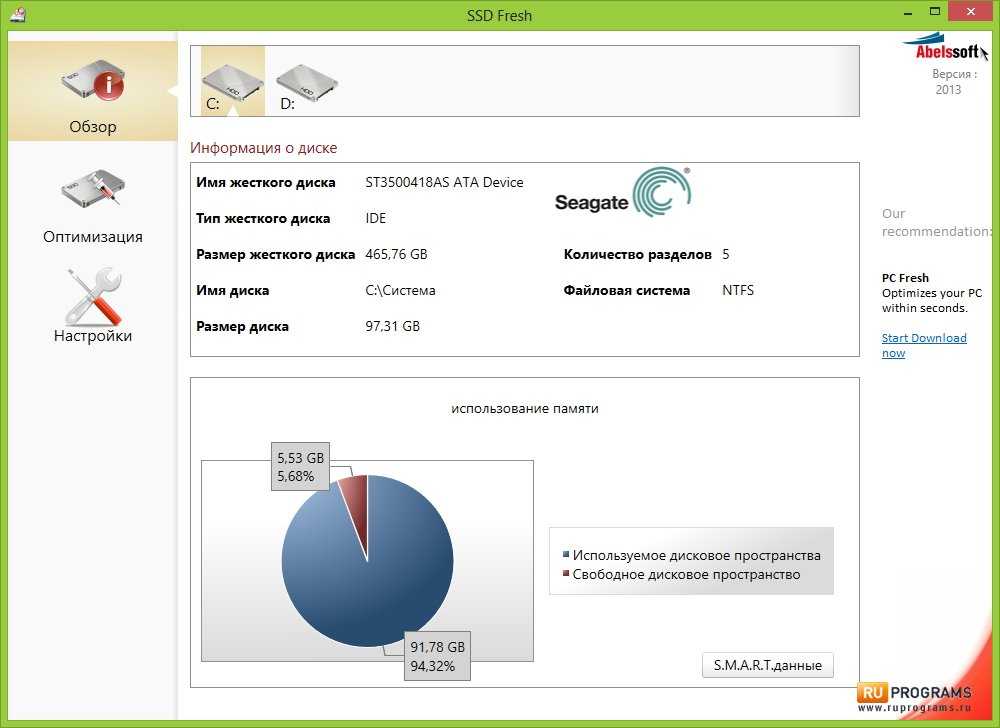
Вопрос: Имеет ли смысл кэширование записи для SSD и как Windows 7 помогает поддержке кэширования записи, если SSD-накопитель её поддерживает?
Ответ: Некоторые производители устанавливают на свои устройства чипы RAM не только для работы контроллеров; они должны, как и в случае с традиционными дисками, кэшировать считывание и по возможности запись. Для накопителей, которые кэшируют запись в быстрой энергонезависимой памяти, Windows 7 предполагает, что наличие команд на перезапись и очерёдность записи будет не менее эффективной, чем для НЖМД. Кроме того, Windows 7 предполагает, что пользовательские настройки, отключающие кэширование, будут трактоваться SSD-накопителем так же, как если бы он был обычным диском.
Вопрос: Имеет ли смысл настраивать RAID для SSD?
Ответ: Да. Надёжность и производительность, приобретаемые с помощью конфигурирования RAID на традиционных дисках, сохраняются и при использовании SSD.
Вопрос: Нужно ли располагать файл подкачки на SSD?
Ответ: Да. Основные операции с файлом подкачки это произвольная запись небольших объёмов или последовательная запись крупных массивов данных. Оба типа операций отлично выполняются на SSD.
Анализируя телеметрию, сосредоточенную на оценке записи и считывания для файла подкачки, мы обнаружили, что:
- чтение из Pagefile.sys превалирует над записью в pagefile.sys в сочетании 40:1,
- блоки считывания для Pagefile.sys обычно довольно малы, 67% из них меньше или равны 4 Кб, а 88% – меньше 16 Kб.
- блоки записи в Pagefile.sys довольно велики, 62% из них больше или равны 128 Kб и 45% – почти точно 1 Mб.
Вообще говоря, типичные модели использования файла подкачки и характеристики производительности SSD отлично подходят друг к другу, и именно этот файл настоятельно рекомендуется размещать на твердотельном накопителе.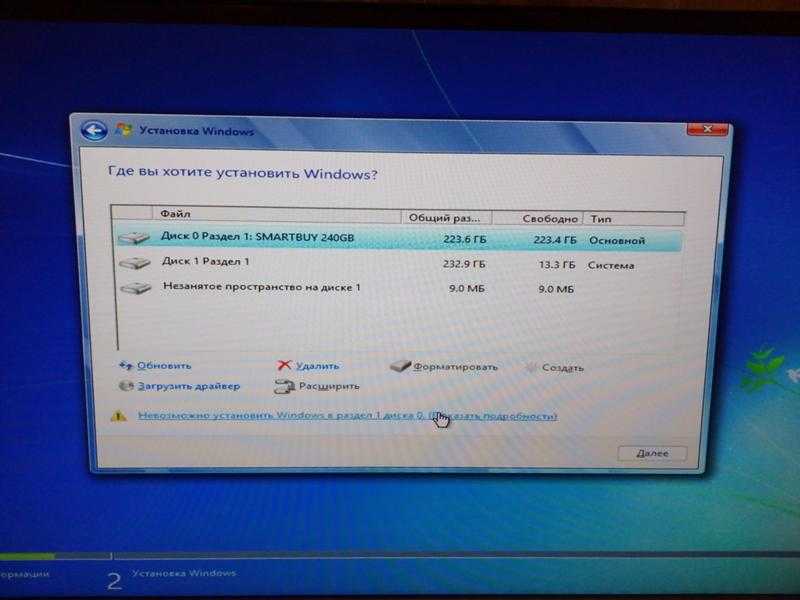
Вопрос: Существуют ли какие-либо ограничения для использования режима гибернации с SSD?
Ответ: Нет, hiberfile.sys записывается и считывается последовательно большими блоками, и может располагаться как на SSD, так и на НЖМД.
Вопрос: Какие изменения внесены в Windows Experience Index, чтобы правильно отражать параметры производительности SSD?
Ответ: В Windows 7 это новые критерии оценки произвольной записи, перезаписи и считывания. Лучшие образцы могут получить индекс от 6.5 до 7.9. Чтобы попасть в этот диапазон, накопители должны иметь выдающиеся характеристики по указанным типам операций и быть устойчивыми к тяжёлым нагрузкам такого типа.
Во время бета-тестирования Windows 7 были случаи, когда индекс варьировался от 1.9 до 2.9, или как будто диск (SSD или НЖМД) вообще не работал, как положено, при выполнении оценки производительности. Мы получили очень много откликов по этой проблеме, большинство возражало против таких низких оценок.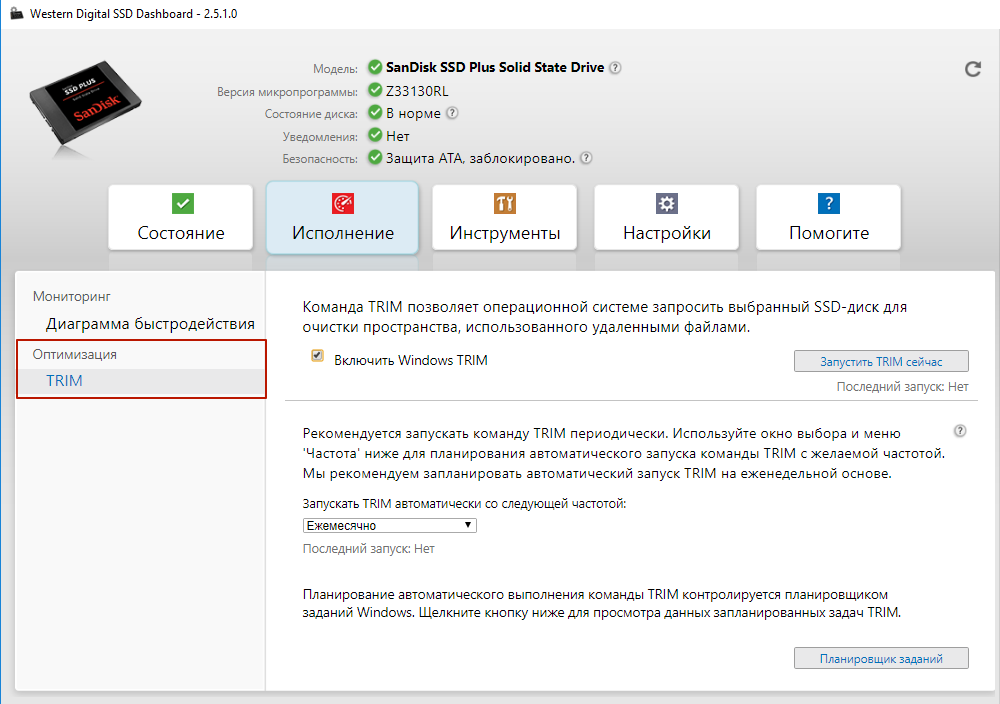 В результате мы просто запретили SSD с потенциальными проблемами производительности участвовать в соревновании за оценки уровня 6.0+ и 7.0+, добавленные совсем недавно. SSD, которые не относятся к фаворитам такого рода гонок, получат индексы примерно такие же, какие они имели бы в Windows Vista, не приобретая особых преимуществ от роста производительности произвольной записи в Windows 7.
В результате мы просто запретили SSD с потенциальными проблемами производительности участвовать в соревновании за оценки уровня 6.0+ и 7.0+, добавленные совсем недавно. SSD, которые не относятся к фаворитам такого рода гонок, получат индексы примерно такие же, какие они имели бы в Windows Vista, не приобретая особых преимуществ от роста производительности произвольной записи в Windows 7.
Майкл Фортин (Michael Fortin), программный менеджер команды Fundamentals
Источник: blogs.msdn.com/b/e7ru
Как перенести Windows 7, 8, 10 на SSD, или другой жесткий диск
Когда я первый раз на своем ноутбуке заменял жесткий диск на SSD накопитель, то почему-то даже не задумывался над тем, что бы просто взять и перенести Windows вместе со всеми данными с жесткого диска на новый SSD. Ведь как оказалось, такая возможность есть. Можно полностью скопировать старый накопитель на новый. Windows так же можно перенести без переустановки.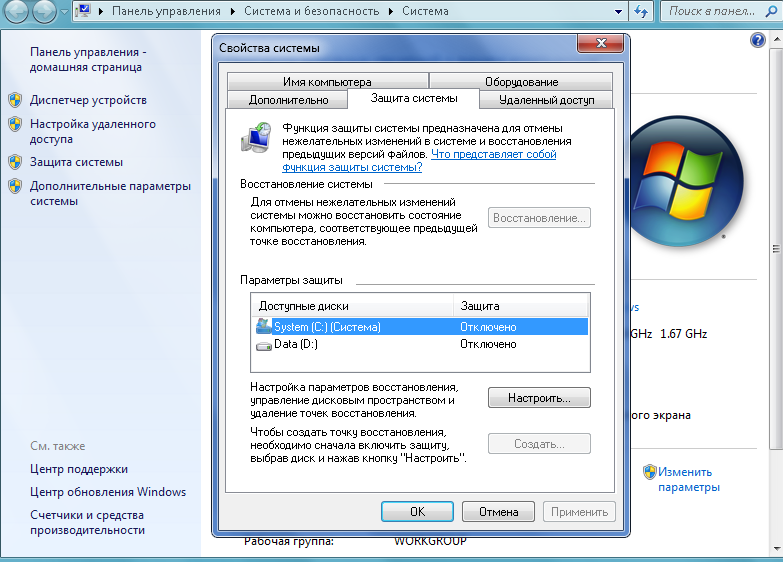 Причем не важно, переносите вы информацию с жесткого диска на жесткий диск, или на SSD. Схема работает в любом направлении.
Причем не важно, переносите вы информацию с жесткого диска на жесткий диск, или на SSD. Схема работает в любом направлении.
Несколько дней назад, я почему-то подумал, что SSD накопитель в моем ноутбуке работает уже 4 года. А для твердотельного накопителя это уже не мало. К тому же, ноутбук я использую очень активно. Работал он хорошо, но я решил его заменить но новый SSD. К тому же, у меня был на 128 ГБ, а я хотел накопитель большей емкости. Купил я твердотельный накопитель фирмы Samsung. Модель 750 EVO на 250GB.
И тут стал вопрос, как мне полностью перенести всю информацию с разделами на новый SSD накопитель со старого накопителя, который установлен в ноутбуке. И конечно же без переустановки Windows 7. Которая у меня настроена, и сносить систему я очень не хотел.
Как оказалось, есть много программ, которые позволяют клонировать информацию с жестких дисков, или SSD на новые накопители. Клонируется абсолютно все, после замены накопителя, вы даже ничего не заметите. Скорее всего, будет даже сохранена структура разделов (как в моем случае). Для накопителей от Samsung есть фирменная программа для клонирования дисков. Называется она Samsung Data Migration. Я использовал именно эту программу. В статье покажу более подробно, как я все переносил. Если у вас SSD так же фирмы Samsung, то советую использовать именно эту программу. Ну а если у вас накопители других фирм, то расскажу о программах, которые должны вам подойти.
Для накопителей от Samsung есть фирменная программа для клонирования дисков. Называется она Samsung Data Migration. Я использовал именно эту программу. В статье покажу более подробно, как я все переносил. Если у вас SSD так же фирмы Samsung, то советую использовать именно эту программу. Ну а если у вас накопители других фирм, то расскажу о программах, которые должны вам подойти.
Как подключить HDD, или SSD для переноса Windows и данных
Это очень важный момент, о котором почему-то никто не пишет. Если у вас стационарный компьютер, то здесь проблем и вопросов возникнуть не должно. У нас уже установлен главный накопитель, с которого мы будем клонировать, а второй, новый, мы так же может подключить по SATA (как и первый). Если нет SATA кабеля, то можно взять его от DVD привода, если он по SATA подключен.
Но что делать, если у вас ноутбук. Здесь уже вариантов не много. Скорее всего, новый SSD накопитель, на который будем переносить данные со старого, нужно будет подключить по USB.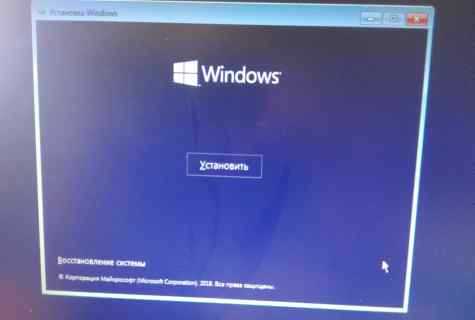 Так как установить два накопителя в ноутбук не просто, а то и невозможно. Разве что вместо DVD привода, можете почитать информацию по этой теме.
Так как установить два накопителя в ноутбук не просто, а то и невозможно. Разве что вместо DVD привода, можете почитать информацию по этой теме.
Я использовал карман, в который вставляется накопитель формата 2.5″ и подключается к ноутбуку по USB. Выглядит это вот так:
Если кармана у вас нет, то смотрите вариант с установкой второго накопителя в ваш ноутбук.
Программа Samsung Data Migration для переноса Windows на SSD
Обратите внимание, что эта программа подойдет только в том случае, если переносить информацию вы будете на новый SSD от компании Samsung.
На официальной страничке http://www.samsung.com/semiconductor/minisite/ssd/download/tools.html указаны модели накопителей которые поддерживаются. Там же вы можете скачать последнюю версию программы Samsung Data Migration. А еще там есть очень подробная инструкция на русском языке.
Скачайте программу, установите ее, и запустите.
Дальше мы увидим информацию по начальному и конечному диску.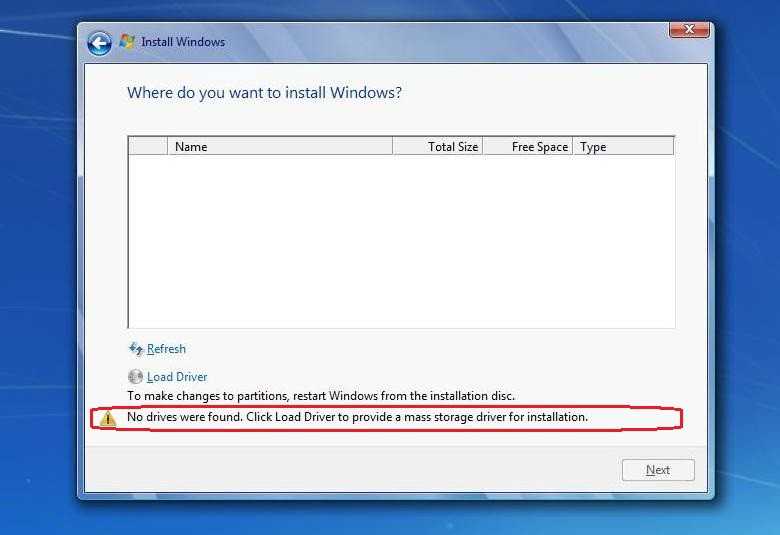 Можно изменять размер разделов на новом диске, чтобы распределить между ними всю память.
Можно изменять размер разделов на новом диске, чтобы распределить между ними всю память.
Если у вас конечный накопитель меньше начального (скорее всего так и есть, если вы клонируете HDD на SSD), то можно выбрать информацию, которую не нужно переносить. Как это сделать, подробно написано в инструкции, которая есть на официальном сайте по ссылке выше. У меня просто новый накопитель был большего объема.
После того, как вы распределите память между разделами, нажмите на кнопку «Начать».
Осталось только дождаться, пока закончится процесс клонирования на новый накопитель, и можно закрывать программу.
После переноса, я просто заменил старый SSD новым, и у меня компьютер включился как обычно. Только размер разделов стал больше. У меня была установлена Windows 10 как вторая система, и пропал выбор какую систему загружать. По умолчанию загружается Windows 7. Думаю, нужно просто восстановить загрузчик. Пока что этим не занимался.
Если вы оставляете в системе оба накопителя, то нужно просто сменить порядок загрузки в БИОС. Или отключить старый диск.
Или отключить старый диск.
Seagate DiscWizard: для накопителей производителя Seagate
Если у вас начальный, или конечный накопитель производителя Seagate, то можете смело скачивать программу Seagate DiscWizard, и клонировать разделы с ее помощью.
Скачать программу можно с официального сайта http://www.seagate.com/ru/ru/support/downloads/discwizard/. Так же, на странице загрузки есть очень подробное руководство пользователя на русском языке, которое сразу открывается в браузере в формате PDF. Инструкция по клонированию диска на 50-той странице, 5-тый раздел. Там все очень подробно написано.
Программа умеет выполнять и другие действия с информацией на накопителях. Копирование разделов одного диска на другой, это лишь одна из возможностей.
Программа Acronis True Image WD Edition
Если у вас хотя бы один накопитель от компании Western Digital, то для клонирования советую использовать функциональную программу Acronis True Image WD Edition.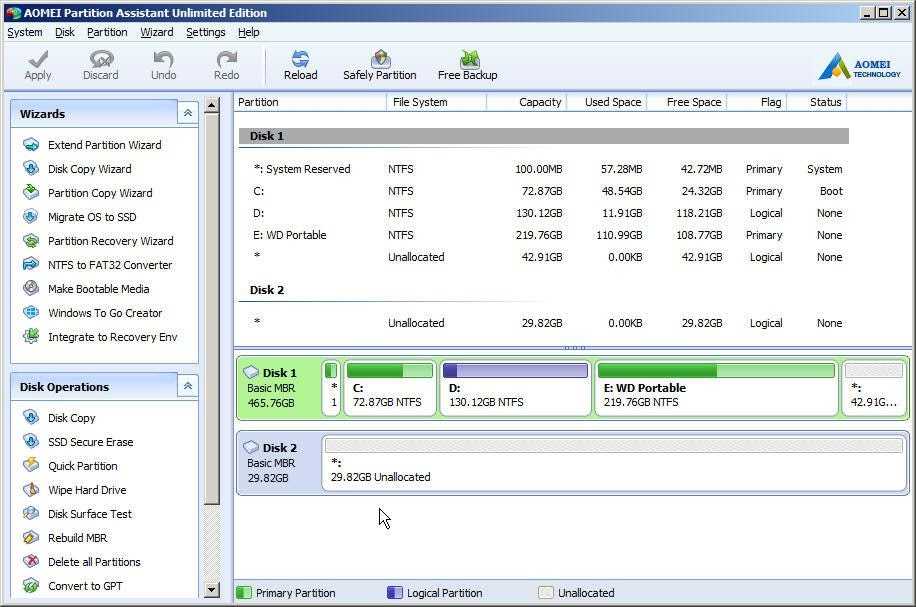 Скачать ее можно по ссылке http://supportdownloads.wdc.com/downloads.aspx?p=119&lang=ru. Программа на русском языке, так что разобраться с ней будет не сложно.
Скачать ее можно по ссылке http://supportdownloads.wdc.com/downloads.aspx?p=119&lang=ru. Программа на русском языке, так что разобраться с ней будет не сложно.
Достаточно установить программу, выбрать «Клонирование диска», и выбрать режим клонирования. Есть автоматический, или ручной. В автоматическом режиме диск клонируется полностью.
Программа без проблем работает с SSD накопителями.
Macrium Reflect Free – универсальная программа для клонирования дисков
Это бесплатная программа, которая работает со всеми накопителями, всех производителей. Скачать ее можно с официального сайта http://www.macrium.com/reflectfree.aspx. Сначала скачивается небольшая программа, которая загружает и запускает установку Macrium Reflect Free. Программа умеет клонировать жесткие диски и SSD.
В главном окне достаточно выбрать диск, который нужно клонировать, и нажать на кнопку «Clone this disk».
В следующем окне вы увидите исходный диск, и конечный, на который нужно перенести систему. Проверьте все параметры, и запустите процесс клонирования.
Проверьте все параметры, и запустите процесс клонирования.
Сам процесс конирования может длится долго. Все зависит от скорости накопителей, и объема данных.
Выводы
Как видите, практически у каждого производителя накопителей есть своя программа, с помощью которой можно не только перенести Windows без переустановки на новый диск, но и полностью клонировать всю информацию с одного диска на другой.
Нужно только разобраться с подключением дисков. В моем случае, специальный карман конечно же выручил. Иначе, пришлось бы каким-то образом устанавливать второй накопитель в ноутбук.
Предустановленный твердотельный накопитель емкостью 240 ГБ с Windows 7 Home Premium – Software Repair World
- Сведения о продукте
- отзывов
- Доставка
Подробная информация о продукте
Предустановленный SSD-накопитель 240 ГБ 2,5-дюймовый ПК Портативный компьютер с Windows 7 Home Premium, готовый к работе
В этом списке указан твердотельный накопитель емкостью 240 ГБ. Если вам требуется больше места для хранения, выберите обновление рядом с кнопкой «Добавить в корзину».
Если вам требуется больше места для хранения, выберите обновление рядом с кнопкой «Добавить в корзину».
- Предустановленный твердотельный накопитель емкостью 240 ГБ с последней версией Windows 7 Home Premium
- 64-разрядная версия Windows 7 Home Premium активирована и готова к работе
- Ключ продукта Windows 7 предоставляется для использования в будущем (в случае переустановки и повторной активации)
- Изображения приведены только для иллюстрации. Все предоставленные твердотельные накопители являются только фирменными, например. Samsung, Crucial, Scandisk и т. д.
Вы также можете перейти на хранилище M.2, которое работает еще быстрее (убедитесь, что ваша материнская плата совместима с M.2)
- Новая технология SSD сделает ваш компьютер быстрее, к тому же вам не нужно будет тратить время и деньги на переустановку и активацию Windows, что может оказаться сложной задачей. Этот SSD с предустановленной и активированной Windows поможет, просто вставьте его в свой ноутбук или компьютер, и все готово к работе.

- Другая причина для покупки: существующий сбой жесткого диска, обновление до более быстрой технологии, замена SATA на SSD, желание начать все заново с новой Windows и быстрым компьютером. Это сделает ваш компьютер быстрее, а программное обеспечение будет загружаться быстрее.
WINDOWS 7
Улучшенное удобство использования:
- Легко управляйте открытыми окнами и документами с помощью функций навигации на рабочем столе, таких как Peek, Shake и Snap.
- Держите нужные документы под рукой с помощью списков переходов.
- Поиск Windows позволит вам найти практически все, что вы хотите на вашем ПК
- Используйте HomeGroup для простого создания домашней сети
- Общий доступ к файлам и принтерам с любого ПК с Microsoft Windows 7 в сети
Персонализированный рабочий стол:
- Персонализируйте внешний вид рабочего стола в соответствии с вашими потребностями, используя различные темы и обои, а также слайд-шоу рабочего стола, позволяющее отображать чередующиеся серии фотографий.

- Фон темы, цвет, звуки и заставки можно настраивать.
Делайте больше и быстрее:
- Улучшено для более быстрого запуска, выключения и отклика ПК.
- Быстро и легко подключайтесь к беспроводным сетям.
- Microsoft Windows Live SkyDrive предоставляет вам бесплатное онлайн-хранилище для ваших файлов, фотографий и видео.
- Microsoft Windows Live Mesh позволяет автоматически синхронизировать файлы на вашем ПК.
- Делитесь фотографиями непосредственно в видеочатах с помощью Microsoft Windows Live Messenger
WINDOWS 7 ОБЗОР:
- Windows 7 делает вашу жизнь проще.
- Получите элегантную, упрощенную операционную систему от лидера отрасли.
- Просмотр стал быстрее, подключение стало проще, а интерфейс еще никогда не был таким удобным.
- Ваша ОС должна поддерживать вашу работу и соответствовать вашему образу жизни. Это идеальный выбор для деловых людей и любителей игр.

- Ваш компьютер будет работать быстро, плавно и эффективно как с 32-битной, так и с 64-битной версией.
- Windows 7 предназначена для повышения производительности вашего ПК и обеспечения его безопасности.
Отзывы
Предустановленный SSD-накопитель 240 ГБ
Отличное соотношение цены и качества, простота установки и после установки драйверов материнской платы, очень впечатляющая разница в скорости загрузки при запуске и программах.
Super
Быстрая и простая покупка, все отлично работает на моем компьютере, спасибо.
Perfect
Быстро и просто, отличная цена, надежность, поддержка и помощь доступны! A++
Perfect
Уже купил второй SSD и работает отлично! Безоговорочно рекомендую Softwarerepairworld всем!
Спасибо
Получил SSD на следующий день. Были проблемы с установкой, но после обращения в службу поддержки все вопросы были решены качественно.
Были проблемы с установкой, но после обращения в службу поддержки все вопросы были решены качественно.
123
Доставка
МГНОВЕННАЯ ДОСТАВКА И ЗАГРУЗКА
- После успешной оплаты вы получите мгновенное электронное письмо
- Мгновенная доставка для всего выбранного программного обеспечения
Условия доставки физических предметов DVD/USB/SSD/HDD и т. д.:
ДОСТАВКА ПО ВЕЛИКОБРИТАНИИ
- Отслеживание в Великобритании 48 — от 1 до 3 рабочих дней — 3,49 фунта стерлингов (БЕСПЛАТНО при заказе на сумму более 40 фунтов стерлингов)
- Великобритания: следующий рабочий день — время закрытия: с понедельника по четверг, 14:00 — 7,99 фунтов стерлингов (БЕСПЛАТНО при заказе на сумму более 80 фунтов стерлингов)
- Мгновенная доставка на вашу электронную почту выбранного программного обеспечения, например Microsoft Office или Windows License/Product Keys и т.
 д., это будет указано в описании
д., это будет указано в описании
ДОСТАВКА ПО ВСЕМУ МИРУ
- Доставка с отслеживанием — доставка по всему миру в течение 3–5 рабочих дней — 11,99 фунтов стерлингов (БЕСПЛАТНО при заказе на сумму более 80 фунтов стерлингов)
- Мгновенная доставка на вашу электронную почту выбранного программного обеспечения, например Microsoft Office или Windows License/Product Keys и т. д., это будет указано в описании
Все заказы, размещенные до 14:00 с понедельника по пятницу; Отправят в тот же день.
Все заказы, размещенные после 14:00 с понедельника по пятницу; Будет отправлен в ближайший рабочий день. (не включая субботу и воскресенье)
Все заказы, размещенные в субботу или воскресенье, будут отправлены в понедельник.
Доставка на следующий рабочий день: время окончания с 14:00 с понедельника по четверг.
Заказы, сделанные после 14:00 в пятницу, будут отправлены с понедельника на вторник
Сроки доставки в ЕС: 3-5 рабочих дней (без выходных) для ЕС — Франция, Нидерланды, Германия, Бельгия, Латвия и т. д.
д.
Сроки доставки по всему миру: 5-7 рабочих День (без выходных) для США, Канады, Австралии и т. д.
Часто задаваемые вопросы
Пропущена доставка?: В случае, если на момент доставки по указанному адресу никого нет, вам будет оставлено сообщение о том, был ли ваш заказ оставлен в безопасном месте, например, в сосед, или если вам нужно связаться с перевозчиком, чтобы договориться о новом времени доставки.
Если предполагаемая дата доставки, указанная в вашем письме об отправке, уже прошла, а вы не получили посылку, свяжитесь с нами. Мы свяжемся с перевозчиком и постараемся доставить ваш заказ как можно скорее. Мы можем потребовать, чтобы вы прислали нам фотографии поврежденного заказа.
Windows 7 и оптимизация для твердотельных накопителей
Твердотельные накопители — будущее наших компьютеров. В то время как цены прямо сейчас делают их в основном непрактичными для тех из нас, у кого нет неограниченных денежных чит-кодов, цены будут падать, и мы будем покупать их больше вместо стандартных магнитных вращающихся жестких дисков.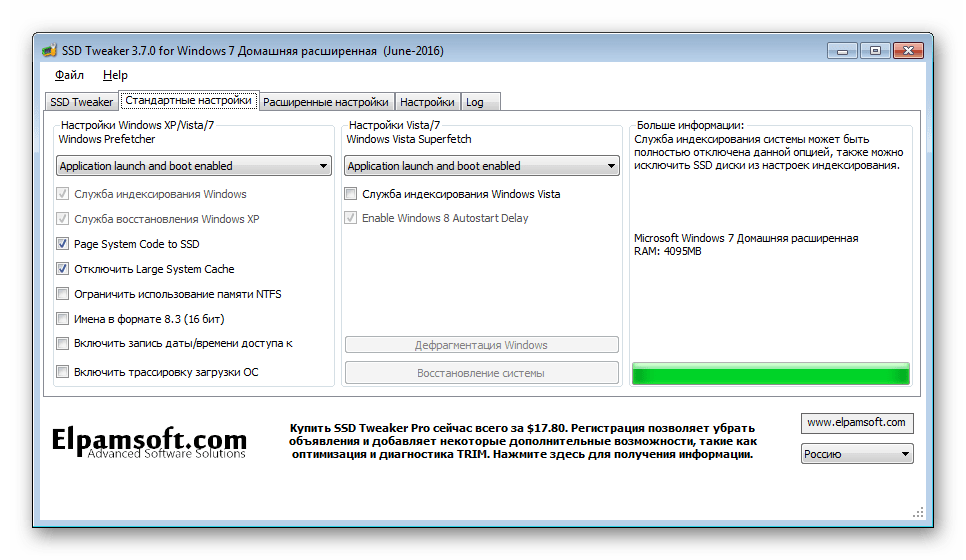
Возможно, к тому времени, когда твердотельные накопители станут доступными, мы все еще будем использовать Windows 7 (то есть в ближайшие несколько лет). К счастью, Microsoft включила в Windows 7 несколько функций, учитывающих наличие SSD.
«Windows 7, как правило, хорошо работает на современных твердотельных накопителях, отчасти потому, что мы внесли множество технических изменений, чтобы уменьшить частоту операций записи и сброса. Это также приносит пользу традиционным жестким дискам, но особенно полезно для современных твердотельных накопителей», — написал Майкл Фортин, один из выдающихся инженеров Microsoft, в блоге Engineering Windows 7.
При наличии твердотельного накопителя Windows 7 отключит дефрагментацию диска, Superfetch, ReadyBoost, а также предварительную выборку загрузки и запуска приложений.
«Все эти технологии были разработаны для повышения производительности традиционных жестких дисков, где производительность произвольного чтения легко могла стать основным узким местом», — пояснил Фортин.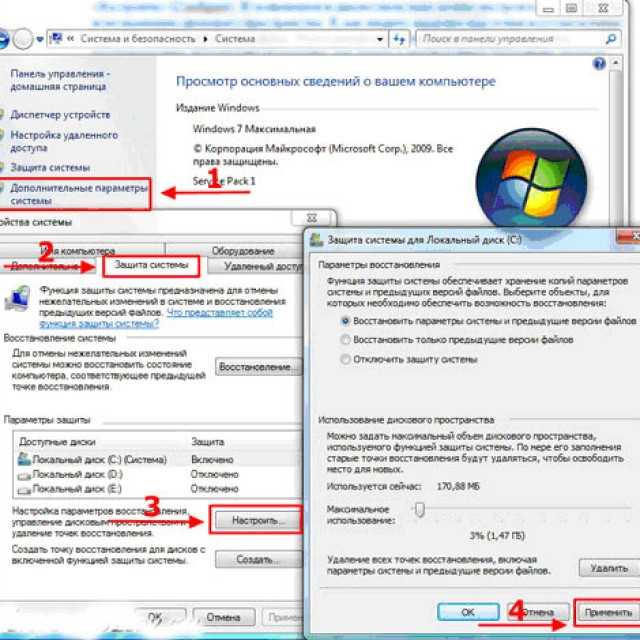
Одним из наиболее заметных улучшений в Windows 7 является поддержка команды Trim. Причина команды строго связана со способом записи данных в память NAND. Для исключительного объяснения того, почему Trim важен, ознакомьтесь со статьей AnandTech по этой теме.
Fortin подробно рассказал, как Trim будет работать в будущей ОС:
«В Windows 7, если твердотельный накопитель сообщает, что он поддерживает атрибут Trim команды управления набором данных протокола ATA, файловая система NTFS будет запрашивать у драйвера ATA новую операцию для устройства при удалении файлов, и это безопасно стереть страницы SSD, поддерживающие файлы. Обладая этой информацией, SSD может спланировать стирание соответствующих блоков по возможности (и лениво) в надежде, что последующие записи не потребуют блокирующей операции стирания, поскольку стертые страницы доступны для повторного использования.
«Дополнительным преимуществом является то, что операция обрезки помогает снизить износ твердотельных накопителей, устраняя необходимость выполнять множество операций слияния.

 Диапазон толерантности необходим, поскольку некоторые электроны могут ускользнуть из ловушки, а некоторые могут просочиться из ячеек, расположенных поблизости – и т.д. В результате требуется довольно сложная логика коррекции ошибок для обеспечения целостности данных.
Диапазон толерантности необходим, поскольку некоторые электроны могут ускользнуть из ловушки, а некоторые могут просочиться из ячеек, расположенных поблизости – и т.д. В результате требуется довольно сложная логика коррекции ошибок для обеспечения целостности данных.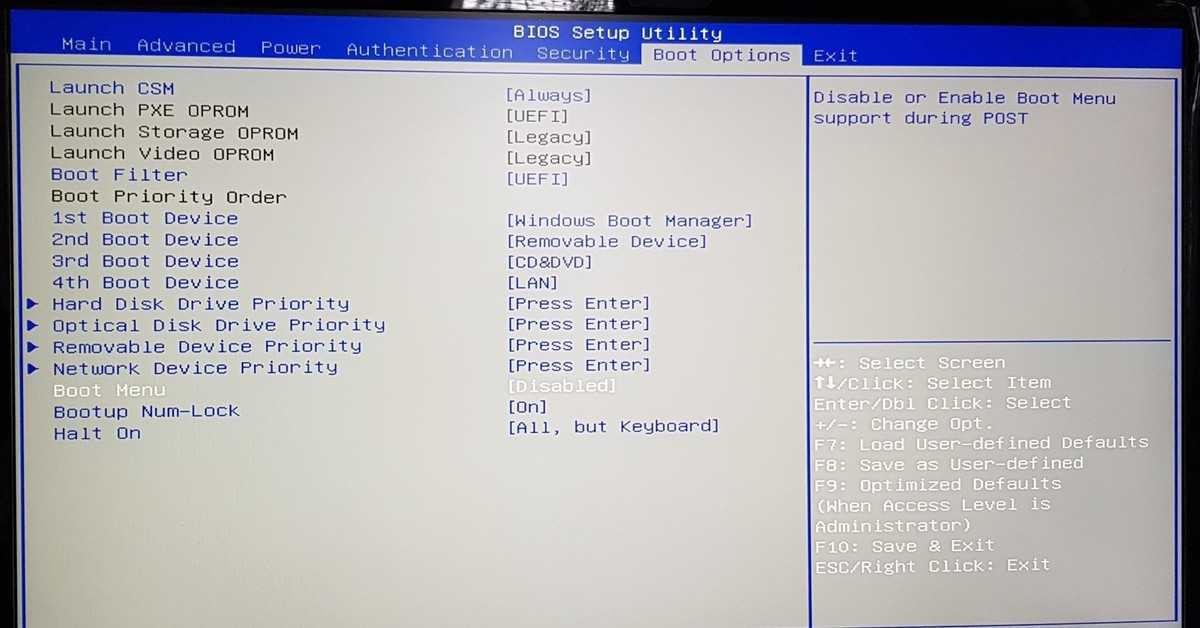 Если часто обновляемые данные (например, журнал состояния системы) постоянно записывать в одни и те же ячейки, эти ячейки подвергнутся износу быстрее тех, что содержат данные для чтения. Распределение износа – необходимая функция для контроллера накопителя, он должен уметь так располагать запись данных, чтобы износ ячеек был более или менее равномерным. Если всё сделано как надо, большинство устройств способны при нормальной нагрузке работать годами в качестве накопителя для ПК или ноутбука.
Если часто обновляемые данные (например, журнал состояния системы) постоянно записывать в одни и те же ячейки, эти ячейки подвергнутся износу быстрее тех, что содержат данные для чтения. Распределение износа – необходимая функция для контроллера накопителя, он должен уметь так располагать запись данных, чтобы износ ячеек был более или менее равномерным. Если всё сделано как надо, большинство устройств способны при нормальной нагрузке работать годами в качестве накопителя для ПК или ноутбука.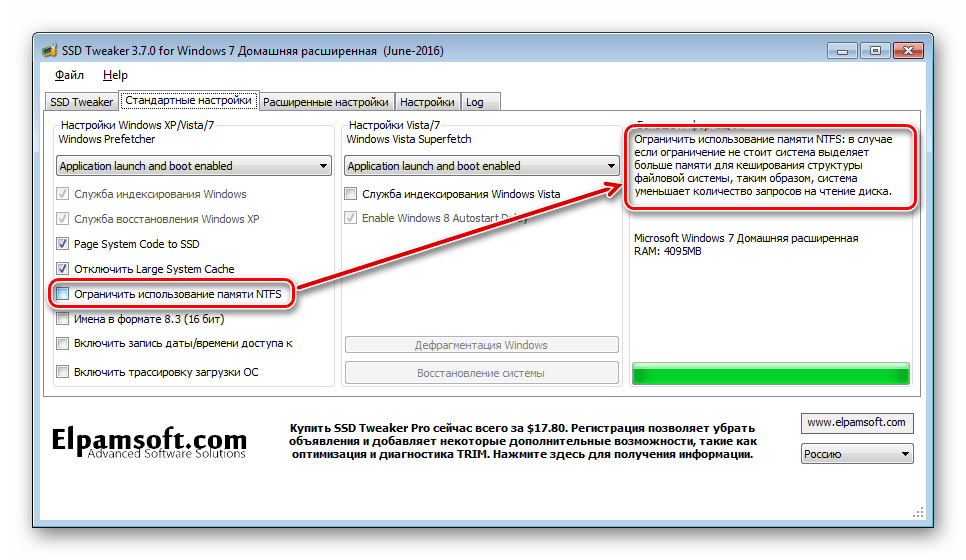


 д., это будет указано в описании
д., это будет указано в описании